次のandroid機種変更前の準備は写真や動画、連絡先などのデータのバックアップをしておきましょう。
アプリだけでなく写真や動画、連絡先などのデータなども移行させる必要があります。
そのため機種変更を行う際にはアプリだけなくほかのデータもまとめて移行することになります。
新しい端末にアプリを移行させるときには写真や動画、連絡先などのデータのバックアップを取っておきましょう。
アプリ設定の保存

次のandroid機種変更前の準備はアプリ設定の保存です。
Androidのアプリを一括で移動させてもアプリによっては内部の設定まで移動させることができないものがあります。
Playゲーム経由で再開できるものもあればできないものもあります。
そのためアプリ設定の保存はしておきましょう。
Androidで機種変更をしたらアプリは一括移行ができる
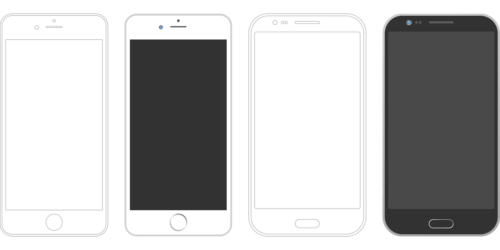
Androidで機種変更をした場合、アプリは一括移行することが可能です。一つずつ移行する手間を考えると、一括移行できるのはとても嬉しいですよね!
この記事では、Androidで機種変更をした場合のアプリの一括移行の方法を紹介していきます。
Googleサービスは移行前アカウントを使えば移行できる

まずGoogleサービスは移行前アカウントを使えば一括で移行できるんです。
Googleサービスではネット上にデータが共有されている状態です。
そのため新しい端末で同じGoogleサービスのアカウントにログインすれば自動的にGoogleサービスのデータが同期されます。
アプリはGooglePlayで一括インストール可能

またアプリはGooglePlayで一括インストール可能です。
アプリに関しては後からインストールしたアプリのデータは自動的にバックアップをすることができません。
そのためアプリごとに一括でバックアップをする作業が必要です。
しかしデータがクラウド上に保存されている場合はアカウント情報だけあれば大丈夫です。
さらに本体やSDカードにデータを保存している場合はバックアップを作成しておくことをお勧めします。
アプリのデータは個別に移行が必要
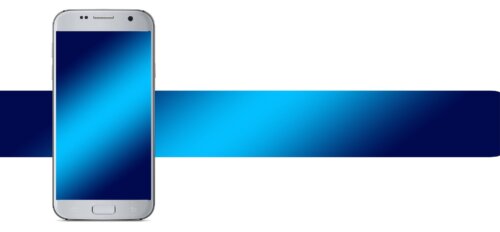
またアプリのデータは個別に移行が必要です。
アプリのデータとしては
- 連絡先
- 通話履歴
- 画像
- 動画
- 音楽
- 文書
- ジョルテ
がJSバックアップとしてデータ移行することが可能です。
ただこれは個別に移行する必要があります。
android主要なアプリごとのデータ移行方法
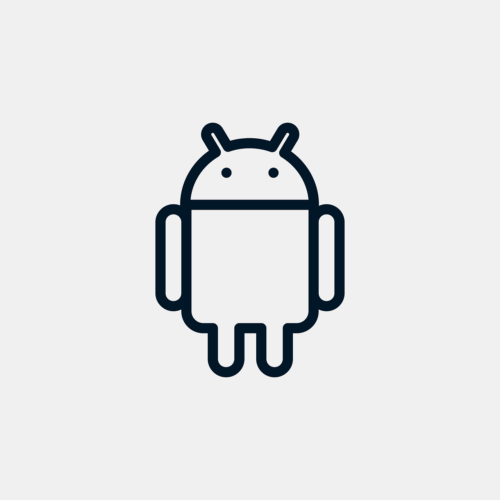
ではandroid主要なアプリごとのデータ移行方法を見ていきます。
android主要なアプリごとのデータ移行方法にはいくつかあるので1つ1つ見ていきましょう!
【androidのデータ移行】①Googleサービス

まずandroid主要なアプリごとの機種変更前のデータ移行方法はGoogleサービス。
Googleサービスでは
| 主なデータ | 一括バックアップ |
|---|---|
| 連絡先 | ○ |
| 通話履歴 | ○ |
| Gmail | ○ |
| Googleカレンダー | ○ |
| Chromeのお気に入り | ○ |
| SMSテキストメッセージ | ○ |
| Wi-Fiネットワークとパスワード | ○ |
| 壁紙 | ○ |
| アプリ | ○ |
| 画像 | × |
| 動画 | × |
| 音楽 | × |
| LINEデータ | × |
| おサイフケータイ | × |
| ゲームなどアプリ内のデータ | △ |
となっています。
手順は
- 設定アプリを起動
- 「システム」→「バックアップ」
- 「Googleドライブへのバックアップ」をONにする
- 「今すぐバックアップ」→「続行」
でOK。
【androidのデータ移行】②LINE

次のandroid主要なアプリごとの機種変更前のデータ移行方法はLINE。
LINEでは
- LIneを起動
- 電話番号を入力し「OK」をタップ
- SMSに届いた6桁の認証番号を入力
- 名前を入力し「はい、私のアカウントです」をタップ
- パスワードを入力
- 「→」をタップし友達自動追加設定のON/OFFを設定
- トーク履歴を復元したい場合は「トーク履歴を復元」をタップ
- 「年齢確認をする」でキャリアの年齢確認方法をする
- 「サービス向上のための情報提供のお願い」移動委
- 位置情報などを許可
でOK。
【androidのデータ移行】③SNS(Facebook・Twitter・Instagram)

次のandroid主要なアプリごとの機種変更前のデータ移行方法はSNS(Facebook・Twitter・Instagram)。
SNS(Facebook・Twitter・Instagram)では
- 新しい端末でSNS(Facebook・Twitter・Instagram)をインストール
- メールアドレスとパスワードを入力
- 二段階認証をしている場合はワンステップの認証キーを入力
でOK。
【androidのデータ移行】④SNS(TikTok)
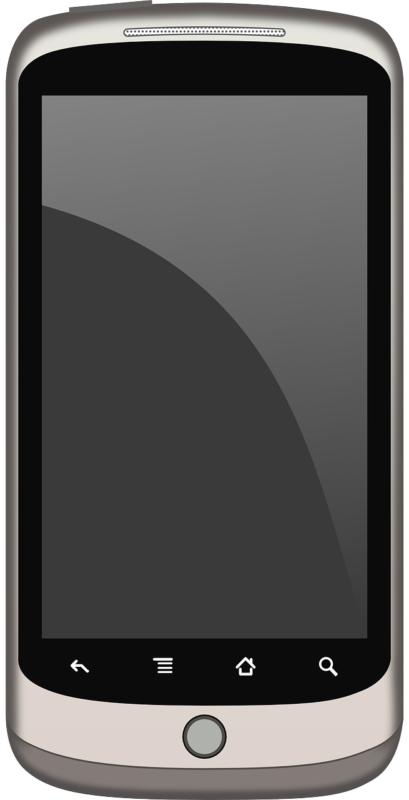
次のandroid主要なアプリごとの機種変更前のデータ移行方法はSNS(TikTok)。
SNS(TikTok)では
- 新しい端末でSNS(TikTok)をインストール
- 携帯電話番号かメールアドレスでログイン
でOK。
【androidのデータ移行】⑤おさいふケータイやポイントアプリ






